Kuinka palauttaa poistetut sähköpostit Gmailista
Ajoittain ei- toivottujen tai roskapostien(unwanted or spam emails) poistaminen on loistava tapa puhdistaa hallitsematon postilaatikko. Jos poistat vahingossa tärkeitä sähköposteja tai keskusteluja tyhjentäessäsi Gmail -postilaatikkoasi, näytämme, kuinka voit palauttaa ne – mobiilissa ja tietokoneessa.
Alla mainittujen tekniikoiden tehokkuus voi riippua poiston aikakehyksestä. Yksinkertaisesti(Simply) sanottuna äskettäin poistetuilla sähköpostiviesteillä on paremmat palautumismahdollisuudet – mitä kauemmin odotat, sitä pienemmät ovat palautumismahdollisuudet. Mutta ei hätää, voit silti palauttaa pysyvästi poistetut sähköpostit Gmailista(Gmail) . Näytämme sinulle kuinka.

Palauta poistetut sähköpostit roskakorikansiosta(Trash Folder)
Kaikilla sähköpostipalveluntarjoajilla on oma roskakori- tai roskakorikansio, johon (Trash)postilaatikostasi(Inbox) poistetut viestit tallennetaan väliaikaisesti. Gmailissa poistetut viestit(Gmail) ja keskustelut pysyvät Roskakori(Trash) - kansiossa 30 päivää, minkä jälkeen ne poistetaan pysyvästi Googlen palvelimilta.
Jos sähköpostin poistamisesta on kulunut alle 30 päivää, siirry Roskakori(Trash) - kansioon nähdäksesi tai palauttaaksesi viestin.
Palauta poistetut sähköpostit roskakorikansiosta (Web)(Recover Deleted Emails from the Trash Folder (Web))
Voit palauttaa poistetut sähköpostit Gmailista(Gmail) tietokoneellasi tai mobiiliselaimella. Jos käytät Gmailia(Gmail) tietokoneella, siirrä kohdistin vasempaan sivupalkkiin näyttääksesi valikon vaihtoehdot ja valitse avattava Lisää -painike.(More)

Avaa sivupalkin Roskakori(Trash) - kansio.
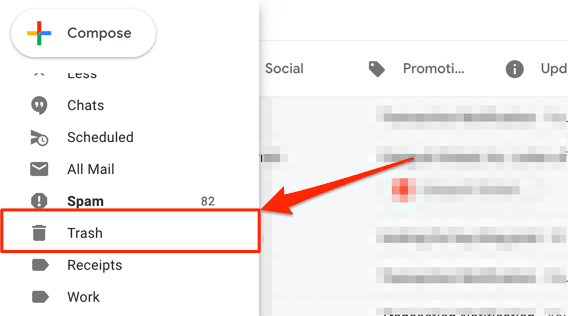
Avaa palautettava viesti/keskustelu ja valitse Gmailin työkalupalkin Siirrä kohteeseen(Move to) -kuvake.

Valitse kansio, tunniste tai ryhmä, johon haluat palauttaa poistetut sähköpostit. Tai käytä hakupalkkia löytääksesi ryhmän.

Pikavinkki:(Quick Tip:) Opi hallitsemaan Gmail - postilaatikkoasi lajittelemalla sähköpostit tunnisteisiin, kansioihin, ryhmiin(sorting emails into labels, folders, groups) jne.
Näet näytön alareunassa ilmoituksen, jossa kerrotaan, että keskustelu on siirretty haluamaasi kansioon/tunnisteeseen.
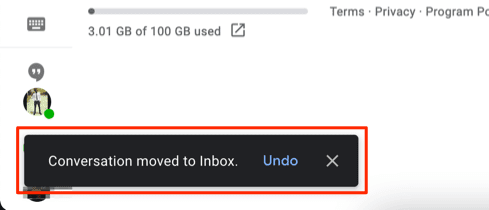
Gmailin(Gmail) avulla voit myös palauttaa useita keskusteluja kerralla. Napsauta niiden poistettujen sähköpostien valintaruutua, jotka haluat palauttaa, valitse työkalupalkin Siirrä kohteeseen(Move to) -kuvake ja valitse haluamasi palautuskansio.

Palauta poistetut sähköpostit roskakorikansiosta (mobiili)(Recover Deleted Emails from the Trash Folder (Mobile))
Jos haluat(Want) palauttaa poistetut sähköpostit Gmail - sovelluksesta, napauta hampurilaisvalikkokuvaketta(hamburger menu icon) , avaa Roskakori(Trash) - kansio ja napauta palautettavaa viestiä.

Napauta kolmen pisteen valikkokuvaketta(three-dot menu icon) keskustelun oikeassa yläkulmassa.

Valitse Siirrä kohteeseen(Move to) .
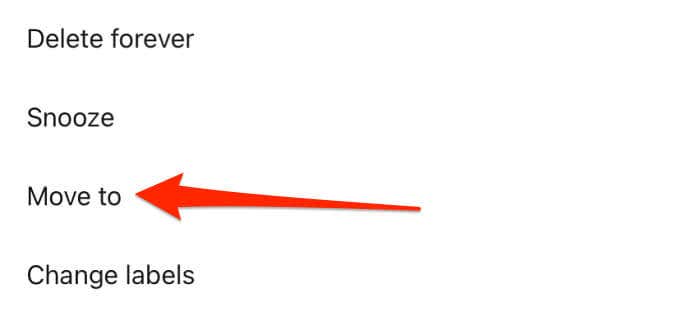
Valitse kansio/ryhmä, johon haluat siirtää poistetun sähköpostin, tai luo uusi tarra valitsemalla plus (+) icon oikeassa yläkulmassa.

Gmail näyttää onnistumisilmoituksen näytöllä.

Jos haluat kumota useiden sähköpostien poistamisen Roskakori(Trash) - kansiossa, napauta lähettäjän profiilikuvakkeita(profile icons) valitaksesi viestit.

Napauta kolmen pisteen valikkokuvaketta, valitse valikosta Siirrä kohteeseen(Move to) ja valitse, mihin haluat viestit siirtää.

Ota yhteyttä Google Workspace ‑järjestelmänvalvojaasi
Jos tilisi on osa Google Workspacea – ehkä(Google Workspace—perhaps) töissä, koulussa tai organisaatiossasi – voit palauttaa poistetut sähköpostit jopa 30 päivän kuluttua. Google Workspace tunnettiin aiemmin nimellä G Suite , ja siinä on ohjauspaneeli (kutsutaan hallintakonsoliksi(Admin console) ), jossa käyttäjät, joilla on valtuutettu käyttöoikeus (eli järjestelmänvalvojat), voivat hallita käyttäjiä ja laitteita, käyttäjätietoja, sovelluksia ja niin edelleen.
Google Workspacen(Google Workspace) käyttäjien poistetut sähköpostit siirretään roskakoriin(Trash) , jossa ne voidaan palauttaa 30 päivän kuluttua. Workspace -järjestelmänvalvojilla on kuitenkin 25 lisäpäivää aikaa palauttaa poistetut viestit hallintakonsolista(Admin) . Jos et enää löydä poistettua viestiä tilisi Roskakori(Trash) - kansiosta, pyydä apua Google Workspacen järjestelmänvalvojalta.(Google Workspace)

Jos hallinnoit Google Workspacea(Google Workspace) , tavallisen käyttäjän on helppo auttaa palauttamaan poistetut sähköpostit, jotka ovat yli 30 päivää vanhat. Kirjaudu sisään Google-hallintakonsoliin(Google Admin) ja siirry etusivun Käyttäjät -osioon. (Users)Etsi käyttäjät, joiden sähköpostit haluat palauttaa, valitse Palauta tiedot(Restore Data) ja valitse Sovellus-osiossa Gmail .
Hallintakonsolissa on suodatin(Admin) , joka etsii poistetut tiedot ajanjakson mukaan. Valitse ajanjakso ja napsauta Palauta(Restore) löytääksesi ja palauttaaksesi puuttuvat sähköpostit.
Huomautus:(Note:) Poistetut yli 55 päivää vanhat sähköpostit poistetaan pysyvästi Google Workspacen hallintakonsolista(Google Workspace Admin) . Kun näin tapahtuu, kukaan – ei edes järjestelmänvalvoja – voi palauttaa poistettuja viestejä.
Ota yhteyttä lähettäjään tai vastaanottajaan
Gmail -keskustelun poistaminen poistaa vain viestit Google - tililtäsi. Toisella osapuolella (tai osapuolilla – ryhmäsähköpostiviesteissä(group emails) ) on edelleen kopio viestistä/keskustelusta. Tämä tarkoittaa, että on 50–50 todennäköisyys palauttaa poistettu sähköposti, joka ei ole enää saatavilla Roskakori(Trash) - kansiossa tai Google-hallintakonsolissa(Google Admin) . Sinun täytyy vain toivoa, että lähettäjä tai vastaanottaja ei ole myöskään poistanut viestejä.
Toinen suuri rajoitus – lähettäjän tai vastaanottajan sähköpostiosoitteen tai yhteystietojen tietämättömyys tai muistaminen. Tämä tekee mahdottomaksi kommunikoida osapuolten kanssa, joilla saattaa olla kopio poistetusta sähköpostista.
Ota yhteyttä sähköpostin lähettäneeseen tai vastaanottaneeseen henkilöön ja pyydä häntä lähettämään tai välittämään sähköposti sinulle(forward the email to you) uudelleen . Jos et muista henkilön sähköpostiosoitetta, soita tai lähetä tekstiviesti.
Jos haluat lähettää sähköpostin edelleen Gmail for PC -sovelluksessa tai verkossa, napsauta viestiä/keskustelua hiiren kakkospainikkeella ja valitse Välitä(Forward) .

Kirjoita(Enter) vastaanottajan sähköpostiosoite Vastaanottaja(To) - valintaikkunaan ja valitse Lähetä(Send) .
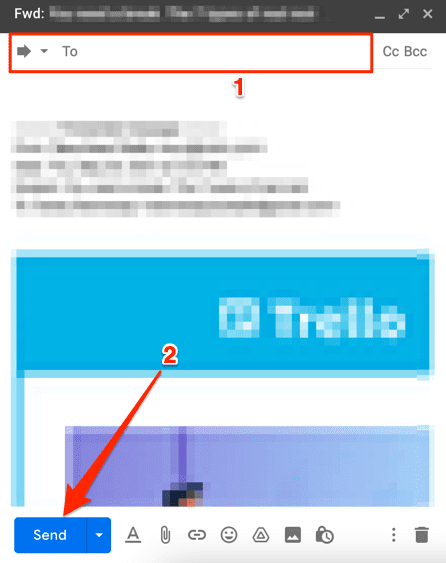
Käytä Gmailin viestien palautustyökalua
Googlella(Google) on hyödyllinen työkalu poistettujen sähköpostien palauttamiseen Gmail -tilistäsi – erityisesti luvattomien henkilöiden poistamien sähköpostien palauttamiseen. Käytä Gmail Message Recovery Tool -työkalua(Gmail Message Recovery Tool) verkkoselaimella ja seuraa sivulla olevia ohjeita. Kirjaudu(Log) sisään Google - tiliisi ja jatka valitsemalla Jatka(Continue) .

Saatat joutua päivittämään suojaustietosi (lue: salasanasi) tai vahvistamaan tilitietosi. Google tarkistaa tilisi puuttuvien tai kadonneiden sähköpostien varalta ja näyttää palautustuloksen myöhemmin. Jos saat onnistumisviestin, Google palauttaa pysyvästi poistetut sähköpostit (Google)Gmail - postilaatikkosi Kaikki viestit -välilehteen .
Huomaa, että myös todennäköisyys, että Gmail Message Recovery Tool palauttaa poistetut sähköpostisi, on 50/50. Saatat saada virheilmoituksen (kuten alla), jos Google ei voi palauttaa puuttuvia sähköposteja.

Varmuuskopioi ja suojaa sähköpostisi
Jos sinulla on toinen sähköpostiosoite, harkitse Gmailin määrittämistä välittämään viestit automaattisesti(setting up Gmail to automatically forward messages) kyseiseen osoitteeseen. Voit myös määrittää suodattimen välittämään vain tietyntyyppiset sähköpostit, jotta et tukkeudu tarpeettomilla viesteillä. Kerro meille, jos sinulla on kysyttävää.
Related posts
Kuinka viedä tai ladata kaikki Gmail-sähköpostit
Kuinka estää sähköpostit Gmailissa
Kuinka lähettää useita sähköposteja edelleen Gmailissa
Kuinka poistaa vain vanhat sähköpostit Gmailissa
Kuinka palauttaa poistetut sähköpostit Office 365:ssä
Kuinka poistaa Windows-avain käytöstä
Perussivujen määrittäminen Adobe InDesign CC:ssä
Kirja-arvostelu - Windows 8 -käyttöopas
Ryhmäsähköpostin luominen Gmailissa ja muissa piilotetuissa ominaisuuksissa
Google Chromen offline-asennusohjelman (erillinen) lataaminen
Kuinka lisätä musiikkia Google Slidesiin
Suorittimen stressitestin suorittaminen
Kuinka muuntaa dynaamisen levyn peruslevyksi
Kuinka päivittää Raspberry Pi
Siirrä sähköpostit helposti Gmail-tililtä toiselle
7 teknistä SEO-optimointivinkkiä mille tahansa verkkosivustolle
6 parasta kamera-asetusta kuukuville
Kuinka estää joku Gmailissa helposti
Kuinka pitää tietokoneohjelmistosi päivitettynä automaattisesti
Poista välittömästi taustat kuvista tekoälyn avulla
